有些时候,你需要在你的电脑上录制电话--出于纯粹的合法原因。Windows允许你这样做,但该功能默认是禁用的。
在本指南中,我们将发现如何使用内置功能在Windows上录音,并讨论一些可以帮助的第三方应用程序。请使用最适合你的方法,同时牢记法律准则。

1. 使用录音机应用程序
在Windows上记录电话的最简单方法是使用Windows内置的语音记录器应用程序。
以下是你如何使用它来记录你的电话:
1. 按Win + S键,启动Windows搜索面板。
2. 在搜索栏中输入语音记录器,然后点击打开。如果这是你第一次使用录音机应用程序,该应用程序很可能会先自我更新,所以要坚持下去。
3. 在该应用程序中,在窗口的左侧选择你喜欢的声音设备。
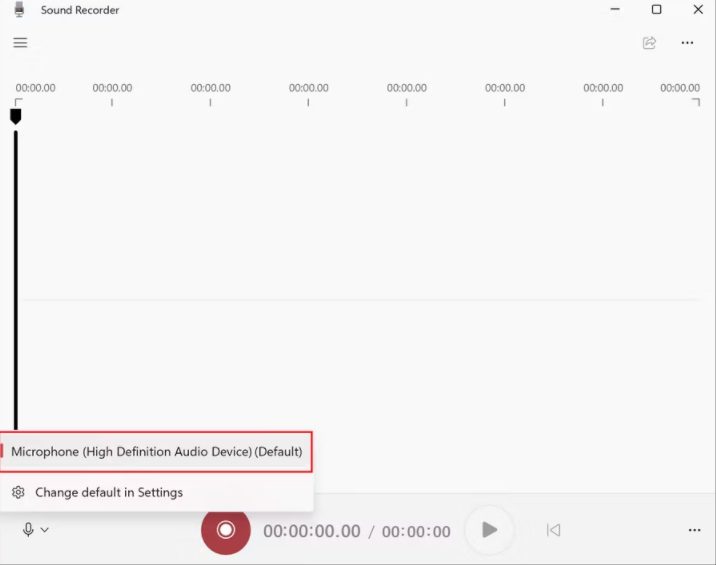
4. 完成后,点击录音按钮,准备好后开始录音。
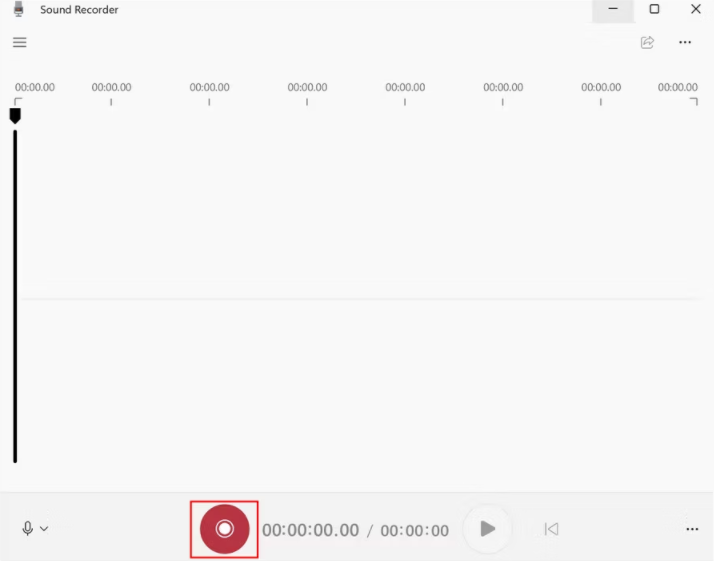
5. 或者,按键盘上的Ctrl + R键,开始录音。
6. 在 "用户账户控制 "提示中点击 "是",授予该应用程序访问声音设备的权限。
7. 按 "暂停 "按钮或同时按Alt + P键来暂停录音。
8. 要停止录音,按 "停止 "按钮或按键盘上的Esc、Enter或Space键。
9. 一旦录音停止,你可以按窗口右上角的分享图标来分享它。
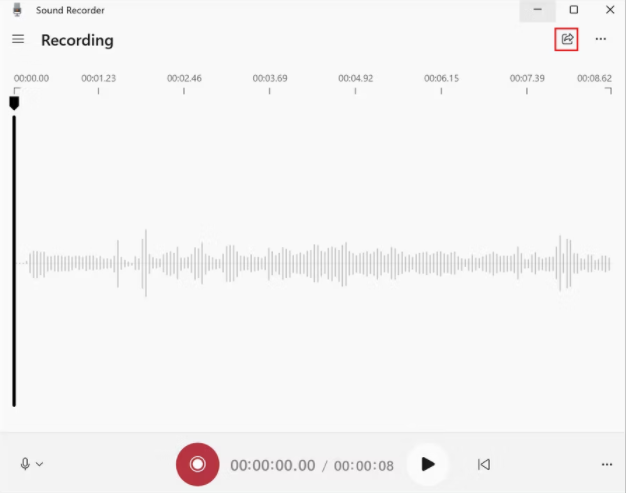
10. 要访问更多的选项,点击右上角的三个点。你可以选择重命名和删除录音或进入设置菜单。
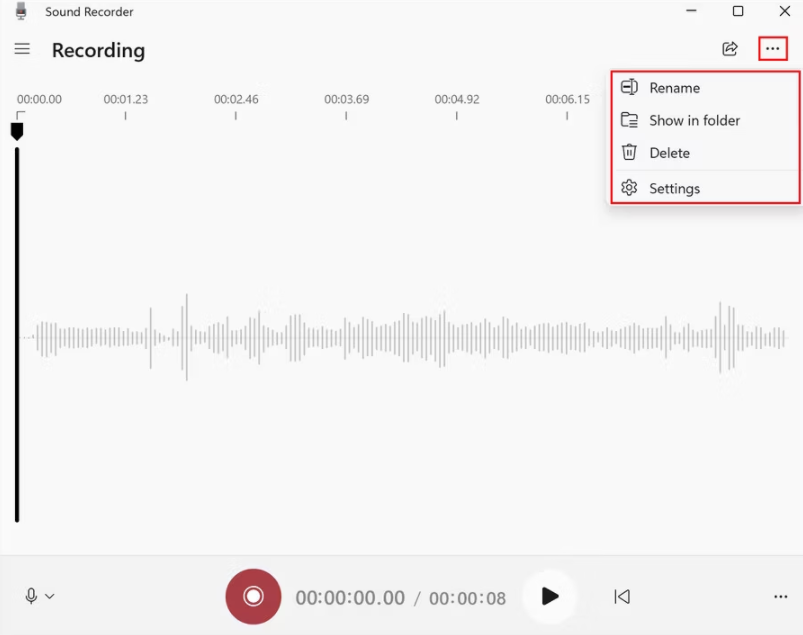
你的录音现在已经可以使用了。
如果录音机应用程序无法录音,可能是因为立体声混合器被禁用。在这种情况下,你应该首先启用它,然后按照我们上面列出的步骤进行操作。
按照这些步骤进行:
1. 同时按下Win + R键,打开 "运行 "对话框。
2. 在对话框的文本字段中输入 "mmsys.cpl",然后点击回车。
3. 现在,前往 "记录 "选项卡,在一个空位上点击右键。
4. 从上下文菜单中选择显示已禁用的设备。
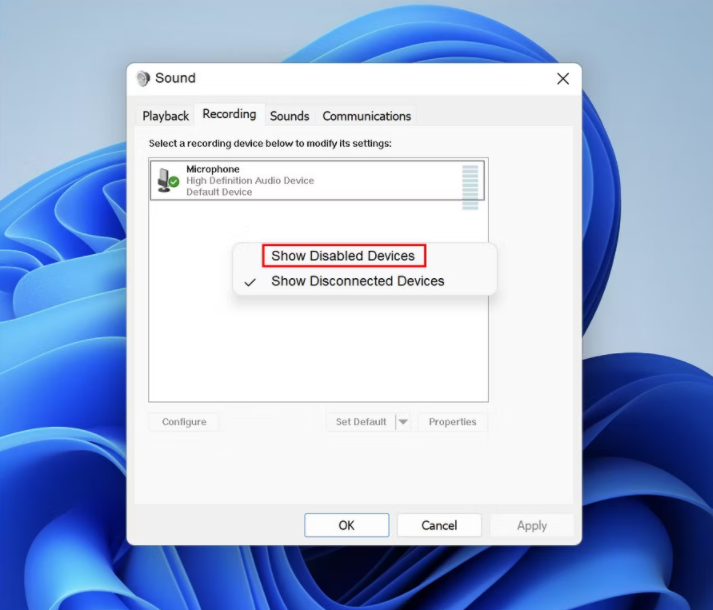
5. 现在你应该在对话框中看到立体声混合。右键点击它,选择启用。
6. 完成后,右键点击任务栏上的声音图标。
7. 选择声音设置>更多声音设置。
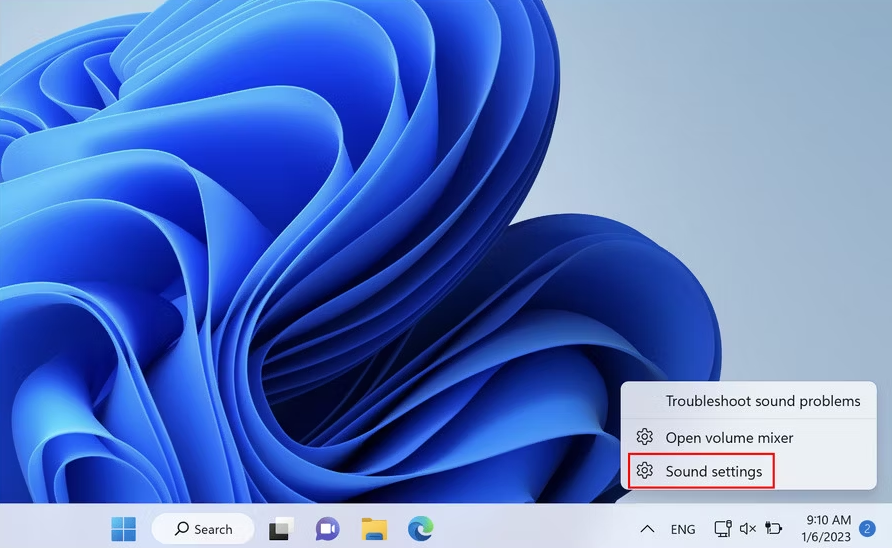
8. 前往录音标签,点击你的麦克风。
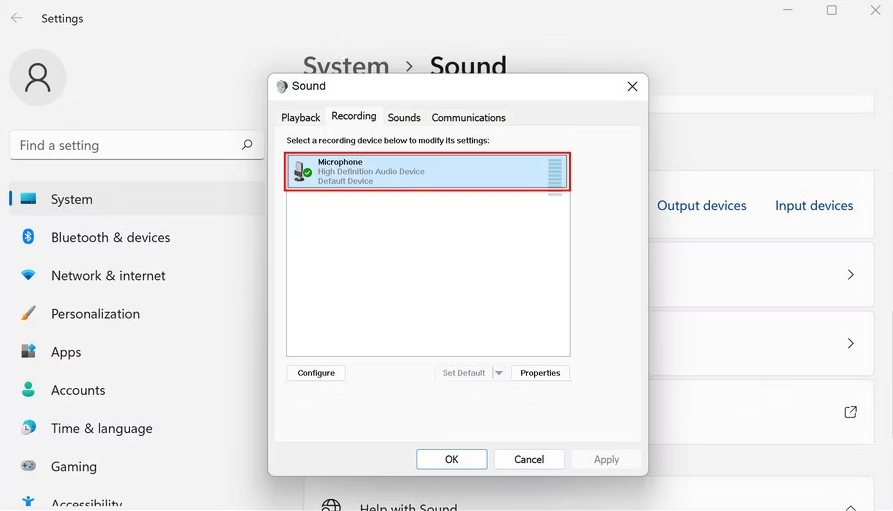
9. 转到 "听 "选项卡,勾选与 "听设备 "相关的方框。
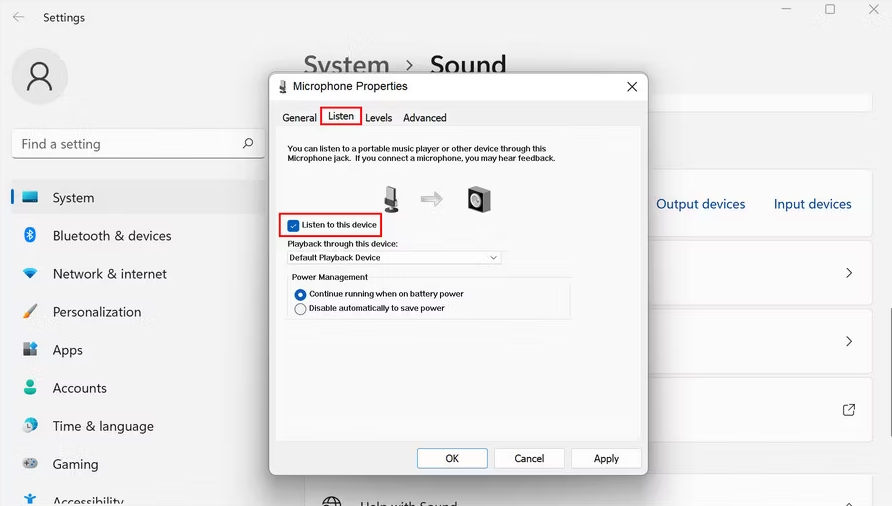
10. 单击 "应用">"确定 "以保存更改。
一旦完成这些工作,你就可以使用Windows的录音机应用程序来成功录制通话。
2. 使用第三方应用程序
如果内置的Windows应用程序不能满足你的要求,那么你也可以尝试使用第三方应用程序来记录通话。
在这个方法中,我们将使用Audacity应用程序来记录语音通话。这个应用程序可以免费提供给Windows用户。由于谷歌对通话录音应用程序的打击,你可以从你的浏览器而不是Play商店下载它。
以下是你如何使用它:
1. 前往Audacity的官方下载页面,点击下载按钮。
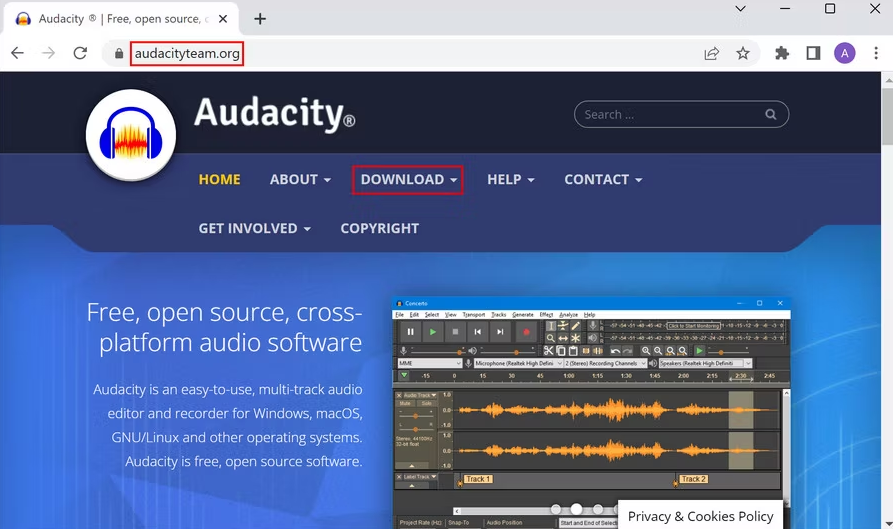
2. 一旦文件被下载,点击它来启动它。
3. 按照屏幕上的指示来安装该应用程序。
4. 一旦该应用程序安装完毕,打开它。
5. 展开音频设置的下拉菜单,选择你喜欢的设备。
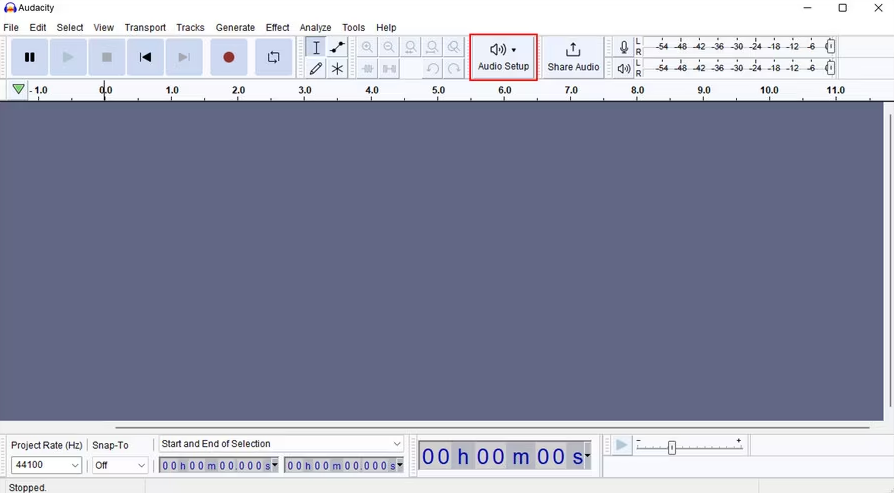
6. 要开始录音,点击顶部窗格中的红色录音按钮。你也可以使用Shift + R的键盘快捷键。

7. 要暂停,请点击 "暂停 "按钮或按键盘上的P。
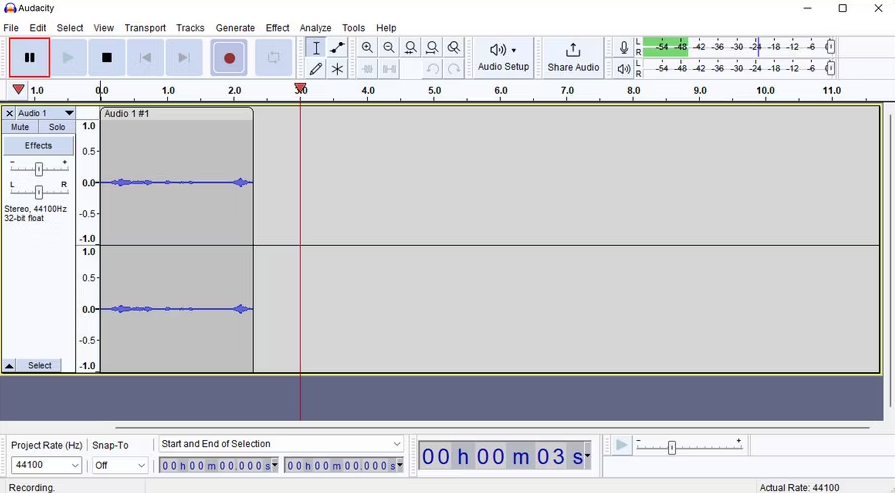
8. 最后,一旦你完成了录音,点击工具栏上的 "停止 "按钮,结束录音。你可以使用工具栏中的共享选项来传输文件。
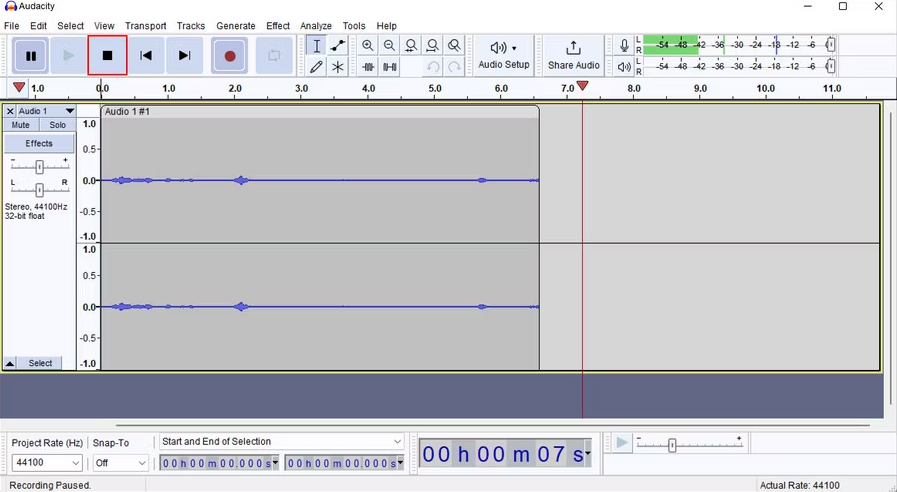
这个应用程序带有各种高级选项来定制你的录音,你也可以利用这些选项。
在Windows上轻松地记录重要的电话
通话录音的好处怎么强调都不为过,无论你是在参加一个重要的工作电话,不想忘记重要的内容,还是在与一个你一个多年未见的挚友一起回忆美好往事。
上面提到的方法应该可以帮助你在Windows电脑上建立一个通话录音系统。你可以用它来轻松地记录和分享通话,但我们强烈建议你牢记法律准则。
版权声明:文章仅代表作者观点,版权归原作者所有,欢迎分享本文,转载请保留出处!


